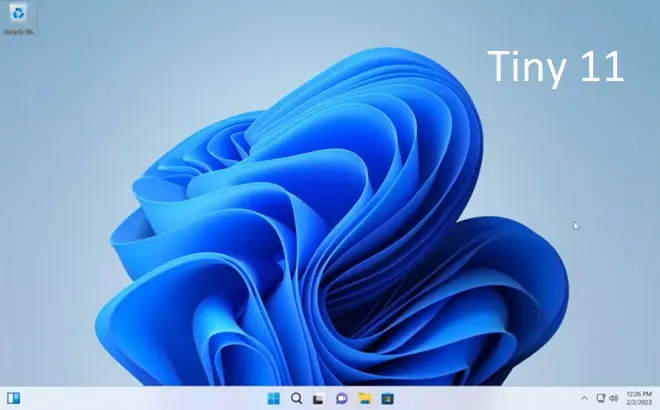
Si nous devions choisir un nouveau système d’exploitation pour notre ordinateur portable ou de bureau, ce serait sans aucun doute Windows 11 car c’est un système très stable et sécurisé, sans oublier d’autres avantages qui laissent ses utilisateurs très satisfaits.
De plus, il s’agit de la dernière version de Microsoft Windows disponible, et intègre donc les dernières technologies développées pour le matériel informatique. En revanche, c’est celui qui domine le marché, obligeant la plupart des fabricants d’ordinateurs à l’inclure en standard dans leurs équipements.
Cependant, c’est un système qui, dans sa version complète, nécessite que l’ordinateur sur lequel il va être installé réponde à certaines caractéristiques matérielles que les ordinateurs plus anciens ou les netbooks aux fonctionnalités plus limitées n’ont pas. C’est pourquoi l’apparition de Tiny 11 tombe à merveille.
Qu’est-ce que Tiny 11 ?
Tiny 11 est une version compacte de Windows 11 éditée par le développeur NTDEV, habitué à expérimenter différentes versions de Microsoft Windows.
Tiny 11 exclut certaines fonctionnalités et services de Windows 11 qui le ralentissent. Cependant, il regroupe les principales fonctions de gestion du système et, en ce qui concerne les communications, il prend également en charge les fonctions de connectivité les plus avancées, de sorte que la connexion à Internet ne sera pas un problème. Et comme il s’adresse aux ordinateurs disposant de ressources basiques, il peut fonctionner avec seulement 2 Go de RAM.
Comment télécharger et installer Tiny 11
Le téléchargement de Tiny 11 est disponible sur le site Internet Archive. Plus précisément à partir du lien suivant archive.org. Vous devrez peut-être vous inscrire auprès de ce service pour commencer à télécharger le fichier ISO Tiny 11 d’une taille de 3 Go.
Une fois le téléchargement sur votre PC terminé, le mécanisme d’installation fonctionne avec une clé USB et un logiciel comme Rufus.
Insérez une clé USB d’au moins 4 Go dans votre PC et ouvrez Rufus.
Dans la fenêtre Rufus, allez dans la case Périphérique et sélectionnez la clé USB que vous allez utiliser. Sous Sélectionner, choisissez le fichier ISO Tiny 11.
Sous Choix de démarrage, sélectionnez Disque ou image ISO. Sous Schéma de partition, sélectionnez MBR ou GPT en fonction du type de BIOS de votre ordinateur.
Laissez les autres options inchangées et cliquez sur Commencer.
Une fois le processus terminé, redémarrez votre PC et installez Tiny 11. Assurez-vous de modifier la séquence de démarrage à partir des options BIOS/UEFI de l’ordinateur. Dans ce cas, il sélectionne la mémoire USB comme premier périphérique de démarrage, plaçant le disque dur à la deuxième place.
Une fois cela fait, poursuivez l’installation de Tiny 11. Une fois terminé, vous pourrez profiter d’une expérience Windows 11 plus rapide sur votre ordinateur.